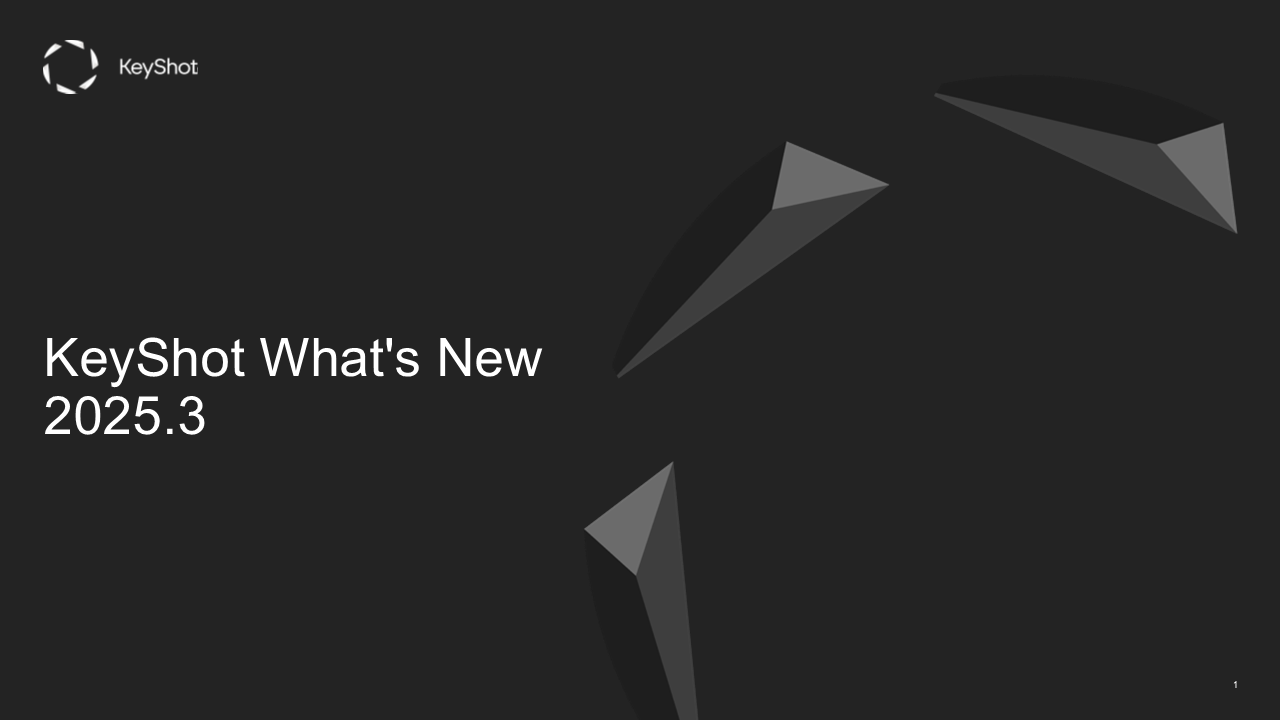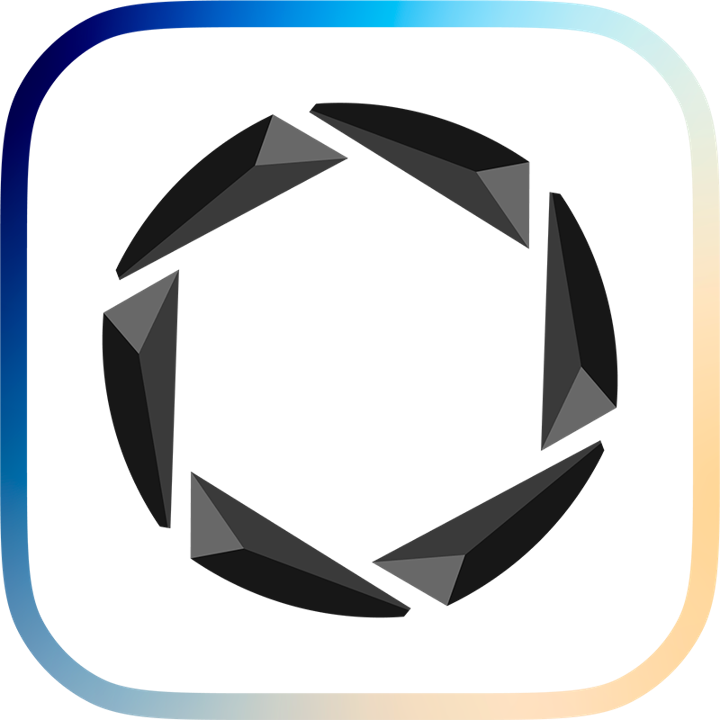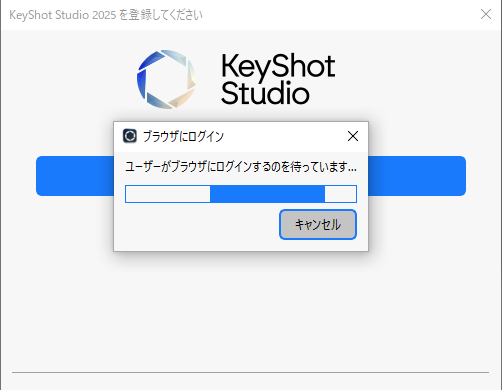NEWS & COLUMN お知らせ&コラム
KeyShot10のメッシュ簡略化機能の使用方法について

KeyShotは、非常に複雑なジオメトリとテクスチャを備えた大規模且つ詳細なデータセットをインポートして操作することができますが、モデルのジオメトリを単純化したい場合があると思います。
ここでは、そういった場合にメッシュ簡略化ツールを用いてメッシュ品質を制御する方法についていくつかのヒントとともにご紹介します。
KeyShot Proのメッシュ簡略化ツールを使用すると、メッシュベースのモデルの三角形の数をすばやく減らすことが可能です。
これは、KeyVRやその他のWeb及びARアプリケーションで使用するモデルのファイルサイズや複雑さを軽減するのに非常に役立ち、またオブジェクトの低ポリゴンバージョンの作成など、よりクリエイティブな用途に使用することもできます。
1. メッシュ簡略化ツールをONにします
KeyShotリボンのツールアイコンからメッシュ簡略化ツールにアクセスするか、簡略化するモデルの個々の部分を右クリックして、ポップアップメニューからメッシュ簡略化を選択します。
[メッシュの簡略化]ウィンドウが表示され、選択したジオメトリのメッシュが灰色のワイヤーフレームとして表示されます。左側のペインに、メッシュ品質パラメータが表示されますが、このパラメータは、スライダーを使用するか、0(面が少ない/品質が低い)から1(面が多い/品質が高い)の値を入力することで制御することが可能です。
2. 簡略化されたメッシュをプレビューする
適用する前に変更をプレビューするには、目的の値を選択し、スライダーの上にある[簡略化]ボタンを選択します。
ビューワーには、選択したメッシュ品質で更新されたワイヤフレームが表示され、ウィンドウの左下に面の数が更新された三角形の数が表示されます。
3. 簡略化されたメッシュを適用します
メッシュの品質を確認したあと、右下の[適用]をクリックし、リアルタイムビューでジオメトリを更新します。
ポリゴン数が少ないとモデルが以前ほど滑らかに見えない表面が一部ある場合があります。新しいサーフェスの外観に慣れていない場合は、いつでもCtrl-Z(Windows)/ Option-Z(macOS)を使用してメッシュ品質の調整を元に戻し、[メッシュの簡略化]ウィンドウを再度開いて新しいサーフェスを適用できます。
4. 法線編集ツールを用いたメッシュの制御方法
メッシュ品質を制御する他の方法は、最初に同じツールまたは右クリックメニューからアクセスする[法線の編集]ツールを使用して、ジオメトリの頂点法線を再計算することです。
左側のペインで[頂点法線を計算]を選択し、次に右下の[適用]ボタンを選択します。これにより、モデルの三角形の数を増やすことなく、オブジェクトの低ポリゴンサーフェスの外観をかいぜんすることができます。
次に、改善したい表面または部品に対してこの手順を繰り返します。
メッシュ簡略化ツール及びその他のジオメトリツールの詳細については、KeyShotマニュアルをご確認ください。
さあ、あなたはこの革新的なツールを用いて何を創造しますか?